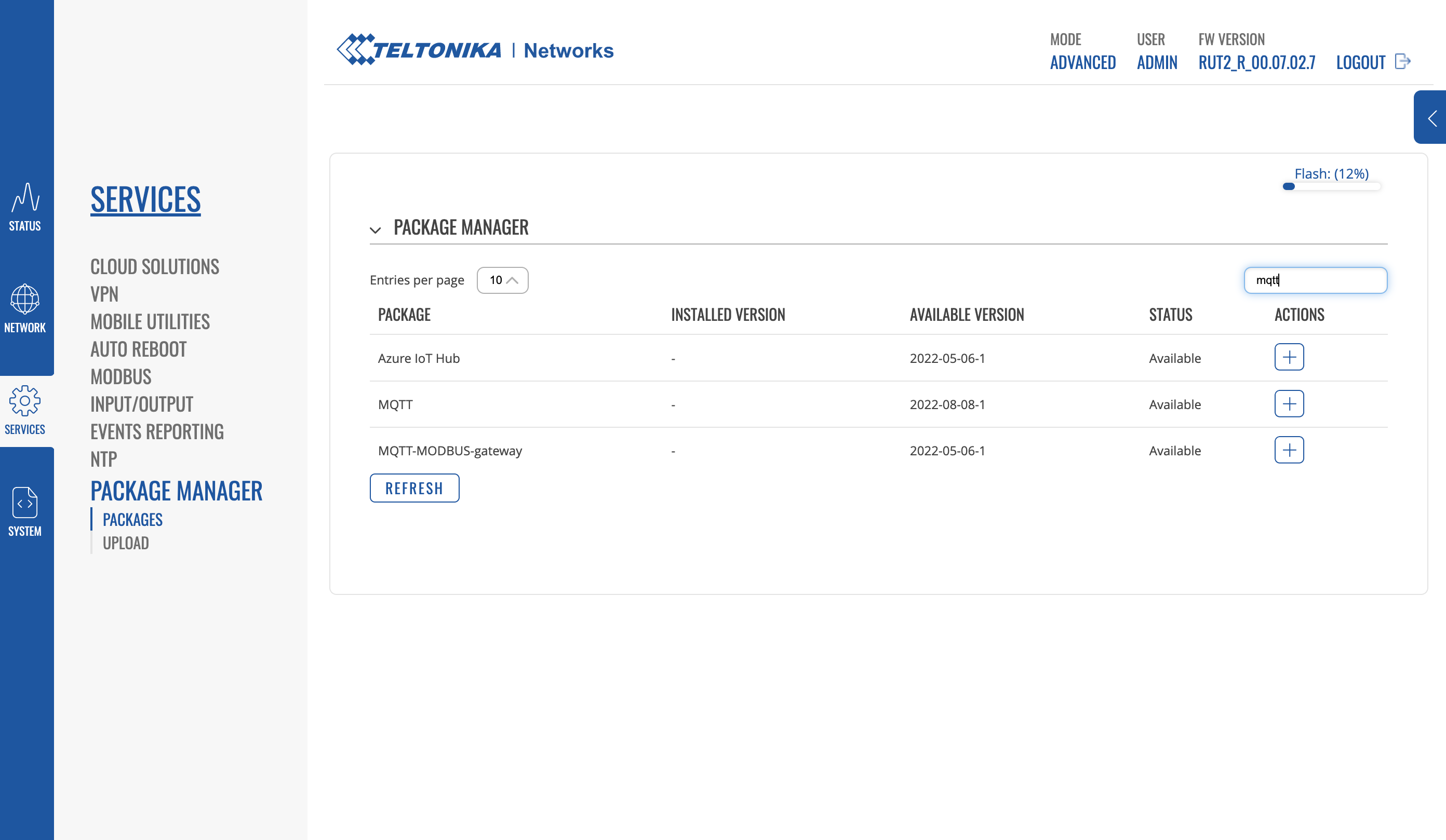Virtueller Assistent
Installateur
Startseite
Lösungen und Dokumentationsstruktur
Materialbestellung und Inbetriebnahme
Allgemeine Geschäftsbedingungen und Garantie
Anschlussschemata
Gateway und Kommunikation
Community - Stromzählung - ZEV
Heizung - Heizungs- und Wasserabrechnung
Mobility - EV-Ladestationen
EBike - Aufladen von Elektrofahrrädern
Washaccess - Gemeinsamer Wäschereimanager
Optimierung des Eigenverbrauchs
Energiemonitoring eines Gebäudes
Ausrüstung und Installation
Ladestationen und relais
Zählerinfrastruktur
Kommunikationsinfrastruktur
Gateway Climkit
4G-Router
LAN-Router
RS485-Ethernet-Konverter
Switch Ethernet DIN POE
WLAN-Netzwerk
MBus-RS485-Konverter
Speichersystem (Batterie)
Konfiguration und Inbetriebnahme
Inbetriebnahme
Anleitung zur Inbetriebnahme
Einen Router zu einem Standort hinzufügen
Ajouter un Gateway Climkit zu einem Standort
Konfiguration der Stromzähler
Konfiguration der Ladestationen
Konfiguration der Heizungs- und Wasserzähler (MBus)
Installation von Shelly Relaiszähler
Optimierung über Relais und EV-Ladestationen
Überprüfung der Zählerverbindungen
Erweiterte Konfiguration
Gateway für Konfigurationen
Konfiguration von RFID-Lesegeräten und Relaiszählern
IP-Netzwerkkonfiguration und Router
RS485-Ethernet TCP/IP-Konverter
Teltonika RUT241 konfigurieren
Konfiguration der Anzeigebildschirme
Konfiguration von Modbus-Zählern
Verarbeitung der Zähldaten
Manuell abgelesener Zählerstand
Inepro PRO380 Zähler und Diverses
Konfiguration der ABB Terra AC Ladestation
Konfiguration Ladesäule Wallbox
Firewall-Regeln für Climkit Gateway
Konfiguration der Schneider EVlink Pro AC Wallbox
Konfiguration Zaptec-Ladestationen
Eigentümer
Administrative Einrichtung
Anleitung – Administrative Einrichtung
Formular - 1. Kontaktdaten
Formular - 2. Lösungen
Formular – 3. Tarife
Vertrag und zu vervollständigende Dokumente
Online-Konto für Eigentümer
Verbraucherinformationsbroschüren
Online-Zugriff, RFID-Ausweise und Ladestationen
FAQ und andere Informationen
Bewohner
Plattform
Plattformzugriff
Terminologie
Standort
Parameter
Erstellen/Bearbeiten einer Notiz oder eines Problems zur Bearbeitung
Ein Problem schließen
Status des Standorts
Hinzufügen/Ändern des/der Gebäude
Die Schritte zur Einrichtung eines Standorts
Standort entfernen/deaktivieren
Geräte hinzufügen/bearbeiten
Grundlegende Standortinformationen ändern
Ausrüstung
Gateway hinzufügen/ändern
Hinzufügen/Bearbeiten eines Routers
Hinzufügen/Ändern eines Stromzählers
Zähler massenhaft einfügen
Massenweise Zähler einer Gateway zuweisen
Verteilzonen hinzufügen/bearbeiten
Lade- und Schreibvorgang ändern
Hinzufügen/Bearbeiten eines Wärme- oder Wasserzählers
GRD-Zähler hinzufügen/bearbeiten (FTP-Übertragung)
Fernzugriff auf ein Climkit Gateway
Administration
Beteiligte
Verwaltungsbedingungen
Visualisierung der Standortmanagementbedingungen
Aktivierung/Deaktivierung einer Lösung
Konfiguration der Betriebsart
Finanzielle Bedingungen visualisieren
Erstellung/Bearbeitung/Hinzufügung einer finanziellen Bedingung
Aufhebung einer finanziellen Bedingung
Konto
Kundenkonto erstellen
Kontakt erstellen
Rechnungen eines Kontos anzeigen und herunterladen
Zugriff auf den Kontakt senden
Hinzufügen/Bearbeiten der Rechnungsadresse
Ein bestehendes Konto mit einer Website verknüpfen
Versandmethode ändern
Tarife und Abrechnungspunkte
Erstellung/Bearbeitung eines Rechnungspunktes
Ein Umzug (Wechsel) registrieren
Zuweisung eines Kontos zu einem Rechnungspunkt
Standard-Akonto für einen Rechnungspunkt hinzufügen/ändern
Standorttarife anzeigen
Erstellung eines Verbrauchertarifs
Erstellung/Bearbeitung eines Verbrauchertarifs
Erstellung/Bearbeitung einer Tarifkomponente für den Verbrauch
Feste Tarife und Abonnements anzeigen
Anpassen von Rechnungsposten-Labels/Bezeichnungen
Finanzielle Bedingungen anzeigen, die den Rechnungspunkten in Rechnung gestellt werden
RFID-Ausweise
Visualisierung von RFID-Ausweisen
RFID-Ausweise hinzufügen
RFID-Ausweise sperren
RFID-Ausweise entfernen
Buchhaltung
Werkzeuge
Zählersteuerung
Visualisierung
Kostenabrechnungen
Einführung in das Tool Kostenabrechnung
Erstellungs-/Bearbeitungsperiode für die Nebenkostenabrechnung
Ausgabenparameter ändern
Hinzufügen/Ändern einer allgemeinen Kostenrechnung eines Kostenverteilers
Bearbeiten der vereinnahmten Akonto-Zahlungen einer Nebenkostenabrechnung
Besonderheiten der Heizungs- und Warmwasserkostenabrechnung
Überprüfen und Herunterladen der Zählerstände für die Periode der Spesenabrechnung
Aufteilung vornehmen und Nebenkostenabrechnungen generieren
Exportieren individueller Abrechnungen für die Abrechnungsperiode
API
- Alle Kategorien
- Installateur
- Konfiguration und Inbetriebnahme
- Erweiterte Konfiguration
- Teltonika RUT241 konfigurieren
Teltonika RUT241 konfigurieren
 Aktualisiert
von Nicolas Vodoz
Aktualisiert
von Nicolas Vodoz
Teltonika RUT241
Die Konfigurationsschnittstelle und die Funktionen des RUT241 sind ähnlich wie beim TRB140.
Er kann mit einer SIM-Karte und in einer "Climkit Cloud Gateway"-Konfiguration verwendet werden.
Der RUT241 bietet zusätzlich zum TRB140 folgende Möglichkeiten:
- ein eigenes WLAN-Netzwerk senden
- sich mit einem bestehenden WLAN-Netzwerk verbinden (siehe unten)
- sich über den WAN-Port per Ethernet mit einem bestehenden Netzwerk verbinden
- die 2 Ports im LAN-Modus verwenden, um zwei Geräte ohne zusätzlichen Switch anzuschließen
IP-Adresse des Routers ändern
Wenn der RUT240 zur Erstellung eines Subnetzes verwendet wird, ändern Sie seine IP-Adresse auf 192.168.2.1, um Verwechslungen mit dem Hauptnetzwerk zu vermeiden, dessen Router normalerweise 192.168.1.1 ist.
WLAN-WAN-Schnittstelle erstellen
Eine WLAN-WAN-Schnittstelle ermöglicht es dem RUT241-Router, sich über ein bestehendes WLAN-Netzwerk, das von einem Hauptrouter mit Internetverbindung ausgestrahlt wird, mit dem Internet (WAN) zu verbinden.
Anschließend können Geräte über ein Ethernet-Kabel an den LAN-Port des RUT241 angeschlossen werden.
Diese Konfiguration ist ideal, wenn WLAN in einem Technikraum oder auf einem Parkplatz empfangen wird. Dadurch wird die Nutzung von 4G vermieden.
NETWORK>WIRELESS>SCAN. Wählen Sie das WLAN-Netzwerk aus und klicken Sie aufJOIN NETWORK- Geben Sie das WLAN-Passwort unter WPA Passphrase ein. Wählen Sie einen Namen und erstellen Sie
wan
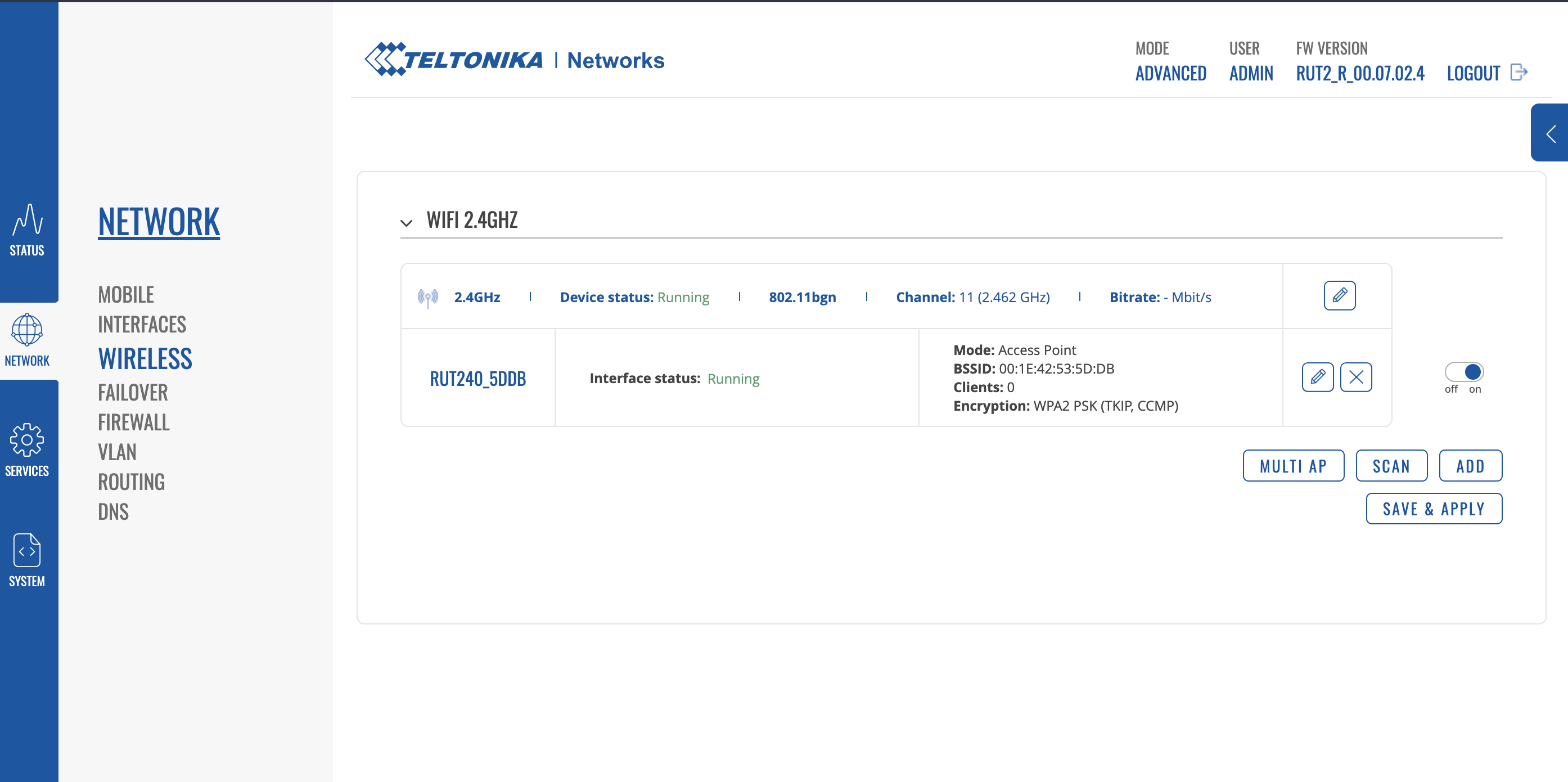
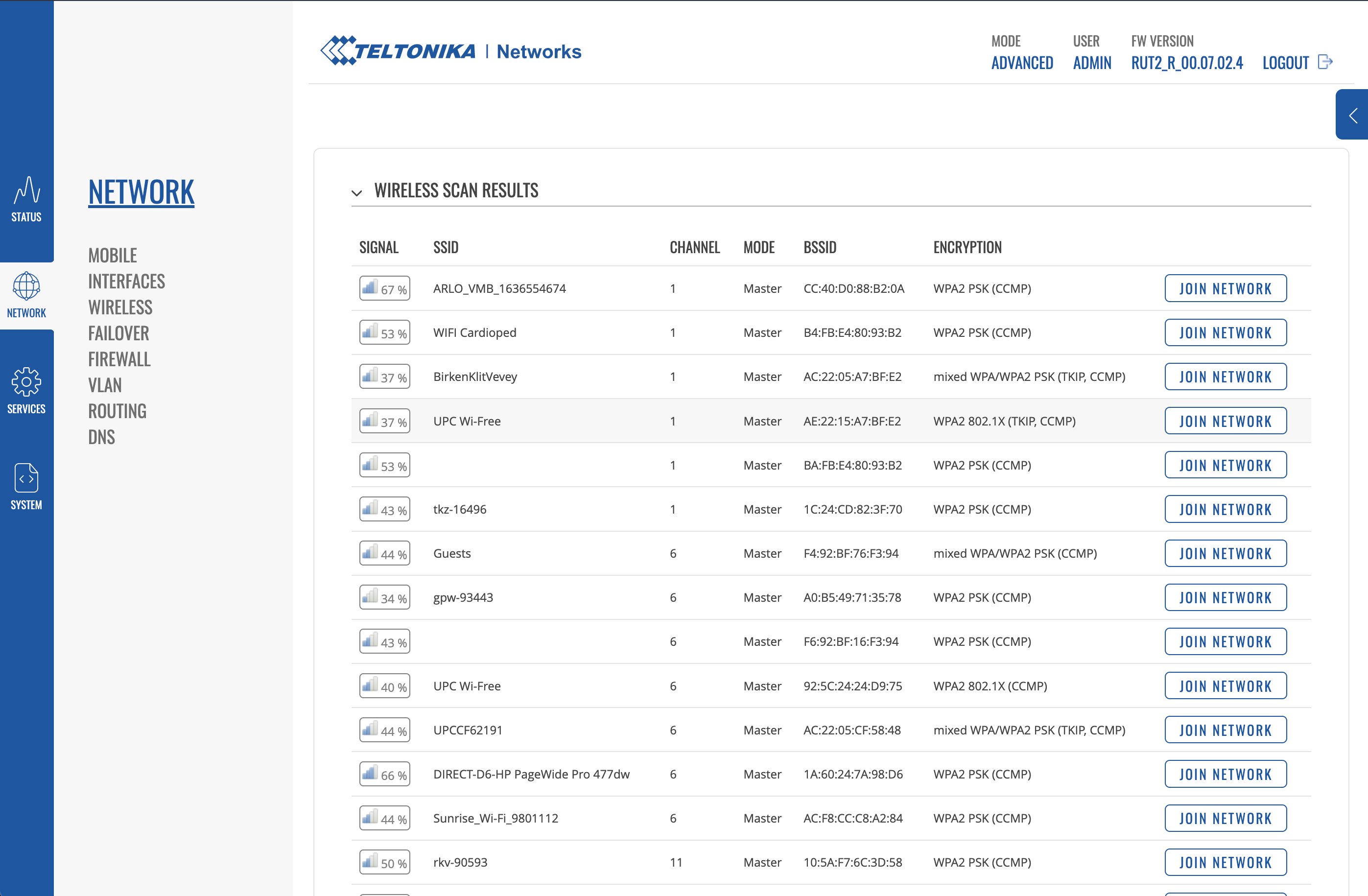
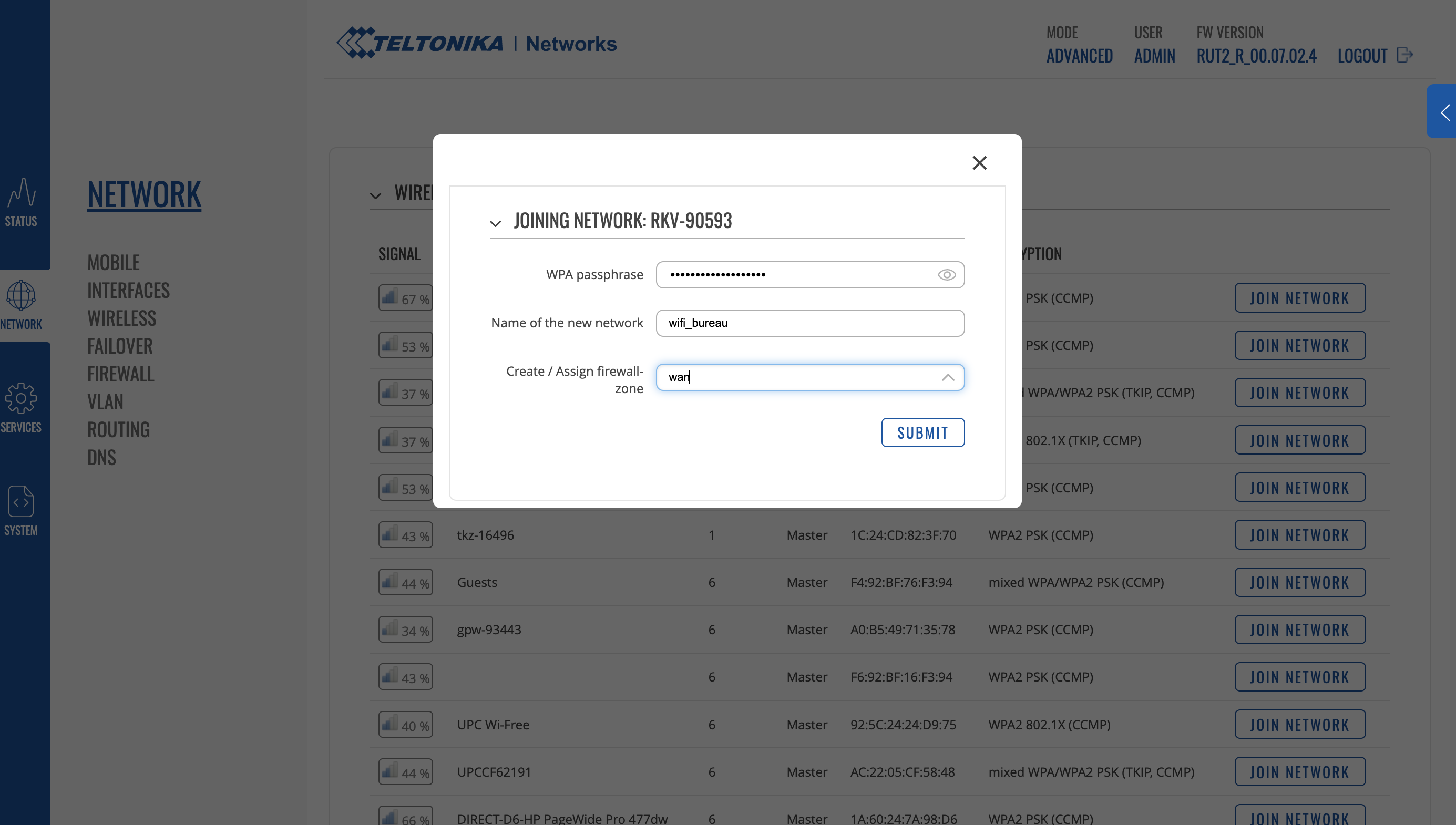
DHCP-Server des Hauptrouters verwenden
Verwenden Sie den DHCP-Server des Hauptrouters, damit die an den RUT241 angeschlossenen Geräte eine IP-Adresse vom Hauptrouter im Bereich 192.168.1.x und nicht im Bereich 192.168.2.x erhalten.
- Installieren Sie das Paket "Relay configuration".

- Deaktivieren Sie unter Network > Interfaces > LAN den DHCP-Server der LAN-Schnittstelle (disabled), aktivieren Sie "Relay configuration" und wählen Sie die oben erstellte WAN-via-Wifi-Schnittstelle aus.
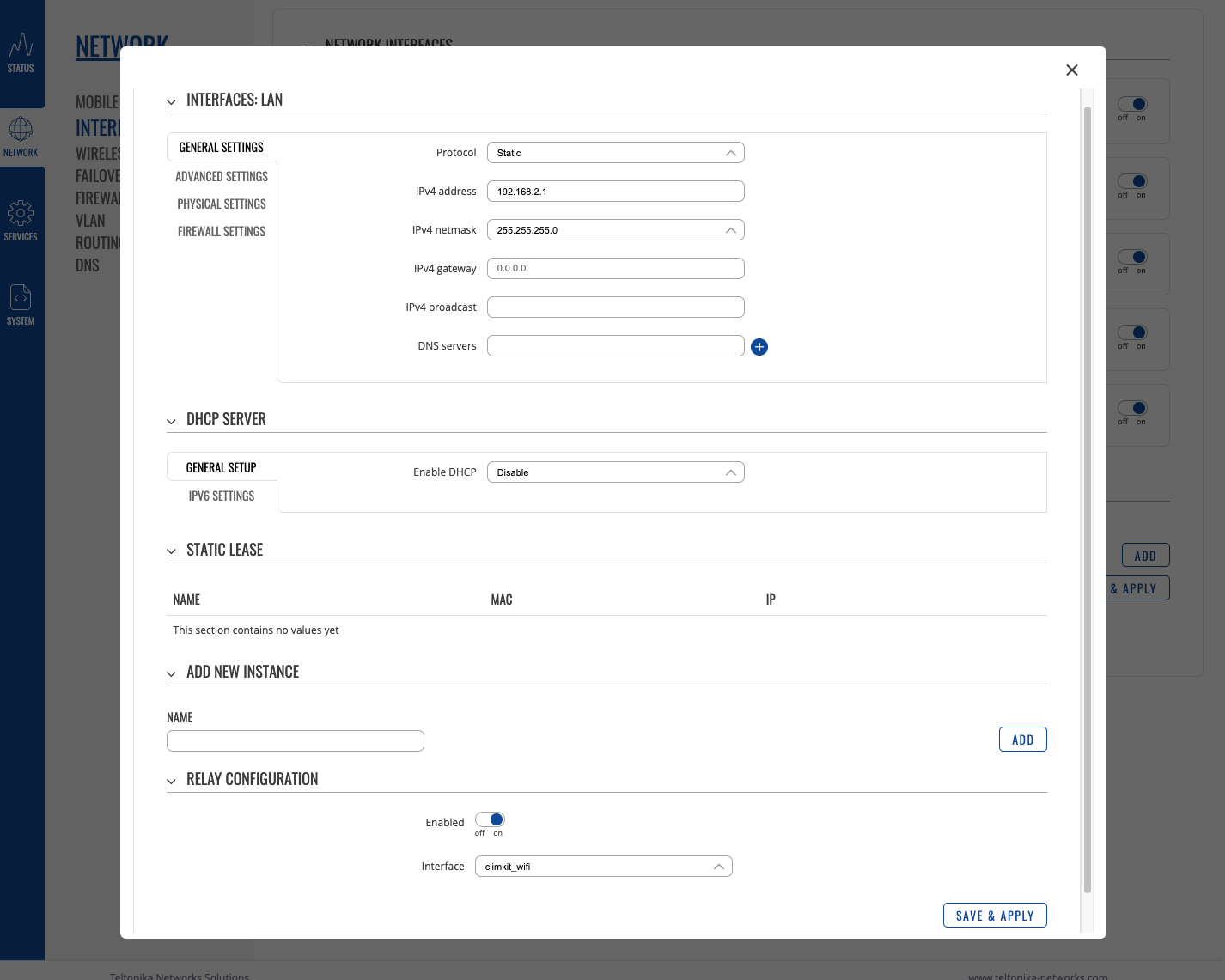
- Um wieder auf die Konfigurationsschnittstelle des RUT241 zuzugreifen, ändern Sie die Netzwerkeinstellungen der Ethernet-Schnittstelle Ihres Computers auf eine statische IP. Weisen Sie ihm eine IP-Adresse wie 192.168.2.10 und ein Gateway wie 192.168.2.1 zu. Rufen Sie 192.168.2.1 in Ihrem Webbrowser auf.
MQTT-Gateway konfigurieren
Aktualisieren Sie die Firmware mit der Version RUT2_R_00.07.02.7_WEBUI.bin.
Suchen und installieren Sie unter SERVICES > PACKAGE MANAGER > PACKAGES die Pakete, indem Sie auf + klicken:
MQTT-MODBUS-gatewayMODBUS TCP Master
Konfigurieren Sie anschließend wie im Abschnitt Cloud Gateway-Konfiguration (MQTT) beschrieben.